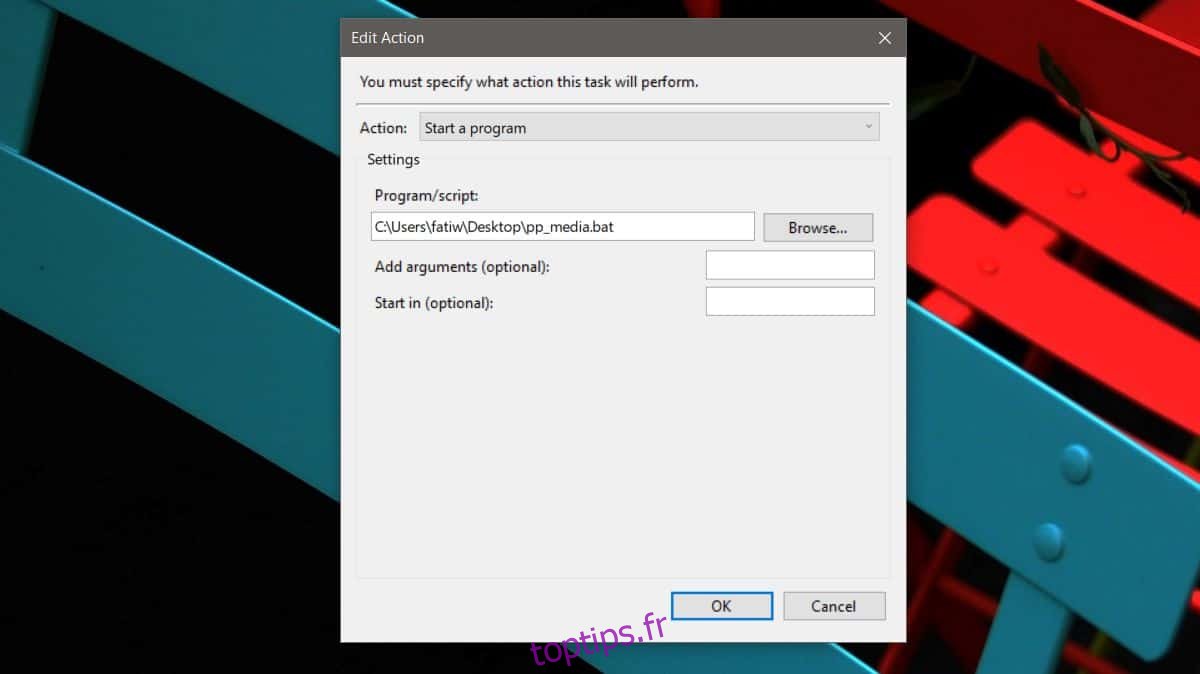L’application Netflix s’arrête instantanément lorsque vous la réduisez ou que vous bloquez votre ordinateur. Ce comportement est assez spécifique, car la plupart des autres applications ou lecteurs multimédias ne le font pas. Bien qu’une fonctionnalité du lecteur VLC permette la mise en pause automatique lors de la réduction de la fenêtre, aucune application ne gère nativement la lecture et la mise en pause en fonction du verrouillage ou du déverrouillage de votre système. Heureusement, il existe une solution : un script peut être utilisé pour contrôler la lecture d’un lecteur multimédia particulier, et une tâche planifiée peut être configurée pour exécuter ce script lors du verrouillage et du déverrouillage du système.
Script de contrôle de lecture multimédia
Par défaut, aucune commande en ligne de commande ne permet de contrôler directement la lecture/pause d’un média. Pour remédier à cela, vous devez télécharger un outil en ligne de commande gratuit, appelé CommandLineMedia. Vous pouvez le trouver sur Github. Téléchargez-le, décompressez-le, et placez le dossier extrait dans un emplacement où vous êtes certain de ne pas le supprimer par erreur.
Ouvrez un nouveau document dans le Bloc-notes et collez-y le code ci-dessous. Remplacez les espaces réservés par le chemin d’accès réel à l’application et le nom précis de l’application que vous souhaitez contrôler. Enregistrez le fichier avec l’extension .BAT.
Code du script:
cd "chemin vers CommandLineMedia.exe" clmcontrol Nom de l'application -pp
Exemple:
cd C:\Users\fatiw\Desktop\CLMControl.1.1.0.0 clmcontrol VLC -pp
Il est recommandé de tester le script, car l’application pourrait ne pas reconnaître le nom de l’application multimédia. L’exemple ci-dessus mettra en pause ou relancera la lecture du lecteur VLC lorsqu’il sera exécuté.
Configuration de la tâche planifiée
Ouvrez le Planificateur de tâches et créez une nouvelle tâche. Donnez-lui un nom clair qui indique sa fonction (par exemple, « Pause/Lecture VLC au verrouillage/déverrouillage »). Allez dans l’onglet « Déclencheurs » et sélectionnez « Au verrouillage du poste de travail » dans la liste déroulante « Commencer la tâche ». Confirmez en cliquant sur « OK ». Ensuite, passez à l’onglet « Actions » et sélectionnez le script que vous avez créé en utilisant le bouton « Parcourir » situé à côté de « Programme/script ». Cliquez sur « OK » pour valider. Désormais, lorsque vous verrouillerez votre système, le script mettra automatiquement en pause l’application multimédia spécifiée.
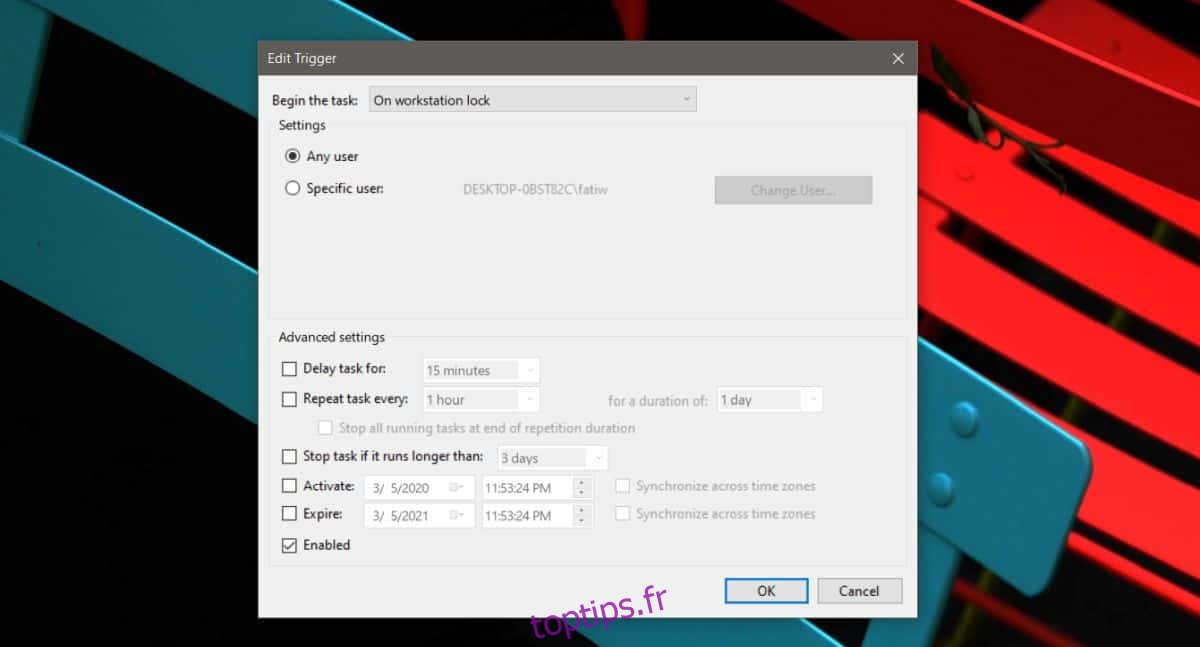
Pour relancer automatiquement la lecture du lecteur multimédia lorsque vous déverrouillez le système, vous avez deux options : soit créer une seconde tâche identique avec le déclencheur « Au déverrouillage du poste de travail », soit ajouter ce nouveau déclencheur à la même tâche que précédemment. Il est inutile d’ajouter une nouvelle action, car le même script peut gérer à la fois la mise en pause et la lecture.